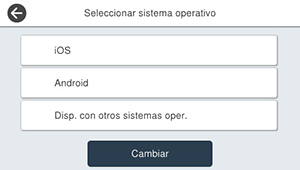Puede
activar el modo Wi-Fi Direct para permitir una comunicación directa
entre el producto y su computadora u otro dispositivo sin un router
o punto de acceso inalámbrico.
- Pulse el
botón
 de inicio, si es
necesario.
de inicio, si es
necesario. - Pulse el
icono
 . Verá una pantalla como
esta:
. Verá una pantalla como
esta:
- Seleccione Wi-Fi Direct.
- Seleccione Iniciar configuración. Verá una pantalla como esta:
- Realice una de las siguientes
acciones:
- Para dispositivos iOS, seleccione iOS. Escanee el código QR con la aplicación de la cámara de su dispositivo y siga las instrucciones que aparecen en su dispositivo. Seleccione Sig en la pantalla LCD para verificar la información del producto, luego abra la aplicación Epson iPrint en su dispositivo y seleccione el producto que aparece en la pantalla LCD. Seleccione Completo en la pantalla LCD.
- Para dispositivos Android, seleccione Android. Abra la aplicación Epson iPrint en su dispositivo y seleccione el producto que aparece en la pantalla LCD. Seleccione Completo en la pantalla LCD.
- Para otros tipos de dispositivos, seleccione Otros dispositivos con SO. Utilice su dispositivo para seleccionar el nombre de la red Wi-Fi (SSID) que aparece en la pantalla LCD e introduzca la contraseña que aparece. Seleccione Sig en la pantalla LCD para verificar la información del producto, luego abra la aplicación Epson iPrint en su dispositivo y seleccione el producto que aparece en la pantalla LCD. Seleccione Completo en la pantalla LCD.
Nota: Si desea cambiar el nombre o la contraseña de la red, o desactivar Wi-Fi Direct, seleccione Cambiar. - Cuando termine, volverá a la pantalla Configuración de conexión de red. Debería de ver el número de dispositivos conectados, por ejemplo, 1/8.
- Seleccione Cerrar para volver a la pantalla de
inicio. El icono
 Wi-Fi Direct aparece en la
pantalla LCD e indica si la función Wi-Fi Direct está activada en
el producto.
Wi-Fi Direct aparece en la
pantalla LCD e indica si la función Wi-Fi Direct está activada en
el producto.